
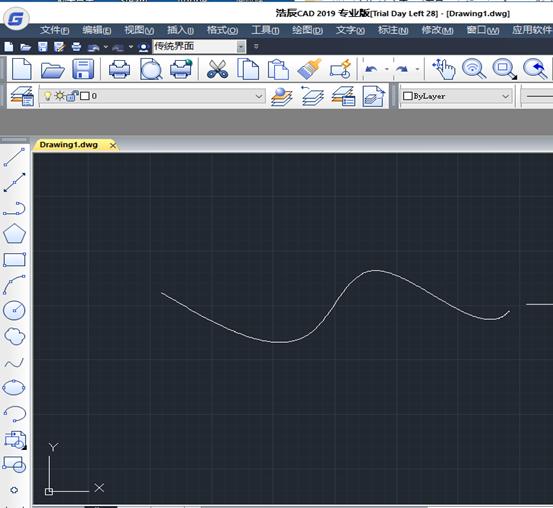
2019-07-23
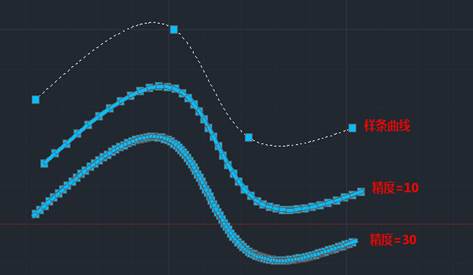
2019-06-21

2019-06-11

2019-05-31

2019-05-31

2019-05-31

2019-05-31

2023-11-10

2023-11-10

2023-11-09

2023-11-09

2023-11-09
